Правильно создать блог на Blogger
В наше время создать блог в Интернете не сложно. Многие сервисы предлагают такую услугу. Один из них это приложение Google - Blogger. Сейчас вы сможете пройти шаги по созданию своего блога и увидеть результат.
Для начала должен быть аккаунт в Google. Если он уже зарегистрирован, тогда, чтобы бесплатно создать блог, заходим в Блоггер и кликаем кнопку "Создать блог".
Системой будет запрошен пароль, чтобы она убедилась, что аккаунтом владеете вы. Введите пароль вашего аккаунта Google и кликните по кнопке "Далее". Вы увидите окно, имеющее заголовок "Защитите свой аккаунт". Этот шаг пропускаем, делая клик по кнопке "Готово".
В следующем окне надо написать название блога, желательно, но не обязательно, соответствующее той тематике, которая выбрана. Название позже можно исправить, посетив из админпанели пункт "Настройки". Так что пока это не столь важно. Главное, чтобы оно было. Лучше не использовать различные знаки и скобки.
Дальше будет предложено придумать и ввести URL адрес. Это то, что поменять уже невозможно, поэтому выбирайте соответствующее тематике блога. Можно использовать латинские буквы, тире и цифры. Первым и последним не должно быть тире. Домен стремитесь подобрать короткий и запоминающийся. При наборе сразу же выводится информация о занятости того, что набрано. По окончании будет получен URL адрес 3-го уровня на сайте Blogspot.com в виде "Домен.blogspot.com".
И последний штирих - пропишите свой предполагаемый логин (никнейм). Его можно поменять в настройках, поэтому выбрайте любой. После щёлкаем по кнопке "Готово".
Начальная стадия создания блога закончена. Теперь у вас есть свой собственный блог. Для просмотра нажмите "Посмотреть блог".
Вот теперь всё готово к публикации ваших первых страниц (не более 20) и сообщений (любое количество). Новые вебстраницы обязательно создавайте с ЧПУ ссылками.
Чтобы не возникло проблем из-за авторских прав на фотографии подбирайте их, используя бесплатный фотосток Pixabay.
Каждому аккаунту Google выделяется по 15 Гигабайт дискового пространства для хранения различных файлов. Чтобы узнать, сколько места вами на данный момент занято, надо зайти в сервис Google Drive по ссылке https://drive.google.com/drive/my-drive. Слева в панели в подразделе "Хранилище" показано количество памяти, которая испольэована.
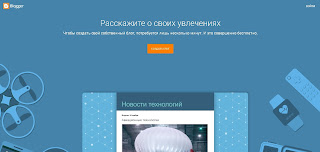




Комментариев нет:
Отправить комментарий